用户手册
�
Copyright © 2019 by OriginLab Corporation
All rights reserved. No part of the contents of this book may be reproduced or
transmitted in any form or by any means without the written permission of
OriginLab Corporation.
OriginLab, Origin, and LabTalk are either registered trademarks or trademarks of
OriginLab Corporation. Other product and company names mentioned herein may be the
trademarks of their respective owners.
OriginLab Corporation
One Roundhouse Plaza
Northampton, MA 01060
USA
(413) 586-2013
(800) 969-7720
Fax (413) 585-0126
�
1
2
3
4
5
6
7
目录
Origin 入门介绍 .................................................................................................................. 1
Origin 的安装和升级 ............................................................................................................ 3
Origin 的学习资源 ............................................................................................................... 9
OriginPro ....................................................................................................................... 13
Origin 2019 新功能摘要 ..................................................................................................... 17
Origin 的用户界面 ............................................................................................................. 23
Origin 的文件类型 ............................................................................................................. 37
8 导入数据 ......................................................................................................................... 39
9 工作簿,工作表和列 ........................................................................................................... 49
10
11
12
13
14
15
16
17
18
矩阵薄,矩阵表和矩阵对象 ........................................................................................... 77
绘图 ....................................................................................................................... 91
定制图形 .................................................................................................................121
图形数据探索 ...........................................................................................................149
快捷分析工具 ...........................................................................................................165
数据分析 .................................................................................................................169
统计 ......................................................................................................................189
如何处理重复性任务 ...................................................................................................199
发布和导出 ..............................................................................................................211
19
Origin 的 Apps ........................................................................................................221
20
Origin 编程 .............................................................................................................227
21
22
定制 Origin .............................................................................................................231
分享 Origin 的文件 ...................................................................................................239
23
Origin 工具栏 ..........................................................................................................243
索引 .....................................................................................................................................261
iii
�
�
1 Origin 入门介绍
欢迎并感谢您使用 Origin!
Origin 是一款带有强大数据分析功能和专业刊物品质绘图能力的,为科研人员及工程师的需求度身定制的应用软
件。将 Origin 与其他应用程序区分开就是您可以轻松地自定义和自动化数据导入,分析,绘图和报告任务。区别
于其他应用程序, Origin 可以轻松地自定义或自动地导入数据,分析,绘图和输出报告。
自定义的范围可以从简单修改数据图并保存作为―模板‖在之后的绘图中应用,到复杂的定制数据分析,生成专业
刊物品质的报告并保存为分析模板。 并且还支持批量绘图和分析操作,其中模板可用于多个文件或数据集的重复
分析。
我们相信,你会发现 Origin 是一款能有效地分析您的数据和呈现您的研究结果的工具。 为了帮助您充分利用
Origin,我们提供一流的客户和技术支持,培训和咨询服务。
在本指南中,除非另有说明,―Origin‖将指代 Origin 和 OriginPro 两款应用软件。 OriginPro 提供了 Origin 的
所有功能之余,在峰值拟合,表面拟合,统计,信号处理和图像处理等方面,也增加了扩展分析工具。
本指南的目的在于向你―介绍‖Origin。 我们希望对于新用户,这是在 Origin 界面和主要功能使用方面有价值的
指引。 对于那些已经在使用 Origin 的用户,我们希望您也会从这里获得有关新功能的有用信息,也许可以学习
一些之前忽略的功能。
更多详细信息在 Origin 帮助文件(Origin 软件的主菜单中的―帮助:Origin‖)和许多其他学习资源中提供。 有
关可用资源的完整列表,请参阅本指南的―Origin 的学习资源‖一章。
本指南中需要注意的:
我们在本指南中为许多主题添加了简短的教程。 这些简短的教程目的在于为您提供一
个 Origin 主要功能的快速介绍。 这些教程将标记为左边的图标。
此外,在本指南中,您会发现到使用 Origin 的提示。 这些提示将标记为左边的图
标。.
最新版 Origin 中的新功能将标记为左边的图标。
我们希望获得用户对于改进和扩展 Origin 数据分析和图形功能的反馈,并很乐意听到您的意见和建议。 您可以
在本指南的 Origin 的学习资源一章中找到我们联系信息。
1
�
�
2 Origin 的安装和升级
2.1 有关升级的注意事项
Origin 2019 是针对金牌客户发行的版本.如果您的 Origin 已过维护期,请访问这个页面来获得更新维护期的信
息。
Origin 升级安装到新的程序文件夹 - 它并不更新以前的版本。因此,升级前无需安装或卸载以前版本的
Origin。
如果您从 Origin 2018b 升级,这个过程应该是非常轻松的。 Origin 2018 和其后版本共享一个共同的许
可证文件和用户文件文件夹。第一次运行 Origin 2019 时,它应该是被许可的并知道您的用户文件所在的
位置。
如果您从 Origin 2017 进行升级,系统会提示您选择一个新的用户文件文件夹(请参阅下面的选择用户文
件文件夹)。您还会被问到是否要传输用户文件和其他工作区域设置。 Origin 2017 和 2018/2018b 都共
享一个共同的许可证文件,因此如果您的维护没有过期,则不必重新设置许可。如果您的维护已过期,您需
要重新授权 Origin 2019 软件(请参阅下面的注册 Origin)。
如果您从 Origin 2016 或更早版本升级,则需要完成许可证管理过程。首次启动升级时,将显示许可证对
话框,询问您的产品密钥。如果您有以前版本的自定义 Origin 文件,则可以将它们传输到新的用户文件文
件夹。从工具菜单中选择传输用户文件。
最后,作为升级用户您还需要了解的是,新版的 Origin 包含了更强大的新功能,请登录我们的网站——
originlab.com/VersionComparison 了解更多关于各个版本的功能比较的信息。
2.2 多用户版本的管理员的注意事项
多用户单机版和网络版的入门指南见 OriginLab 网页 (originlab.com/GetStarted).
除了从产品 DVD 运行的 InstallShield 安装程序之外,我们还提供 MSI 形式的安装文件及其转换文件样例。
MSI 安装程序非常适合在多用户站点使用,因为它利于构建便于分配的 Origin 安装包。 有关 MSI 安装程序和备
用调度技术的信息可以在我们的网站上找到:
MSI 安装
静默安装
构建一个安装包
在远程访问服务器(如 Windows Terminal Server 或 Citrix)上安装 Origin
2.3 安装 Origin
Origin 是一款基于 Windows 操作系统的应用软件。若您使用的是基于 Intel 的 MAC 操作系统,可以安装
Windows 系统的虚拟机来运行 Origin。更多信息,请参见 OriginLab 主页 - Help Center
(originlab.com/HelpCenter) - Run Origin on a Mac
在正式开始使用 Origin 之前必须完成三个步骤:
安装 Origin
选择一个用户文件夹
激活许可证
3
�
用户手册
无论是升级还是全新安装,新版本的 Origin 都会被安装在一个新的文件夹下,不会覆盖原有的旧版本。也即是
说,升级新版本时可直接运行安装文件升级,不必先安装原来的旧版本。
当您插入 Origin 的 DVD 时,其中的安装文件会自动运行,您会看到一个安装 Origin 的按钮。如果安装文件没
有自动运行,您可以打开 DVD 文件夹,双击安装文件来运行它。
2.3.1 64 位系统的安装指南
当您在一个 64 位系统的电脑上安装 Origin 时,可以选择安装 32 位或 64 位的 Origin,也可以两者都装。64
位的版本在运行时能够调用能多的内存,从而更能胜任大数据的处理。关于 32 位和 64 位版本的更多信息,请参
见 OriginLab 网页 - Support 这一区(originlab.com/Support) 。
如果您只安装了 32 位(或 64 位)版本,之后又想安装 64 位(或 32 位)版本,您可以通过以下两种方法修
改:选择开始菜单 - 所有应用 - OriginLab - 添加或删除文件,或者重新运行 Origin 的安装文件(无论哪种方
法,都需要登录具有管理员权限的账号才能运行)。当 Origin 的安装程序启动时,选择修改选项。
2.3.2 如果已经安装了试用版,如何更新到正式版
如果您已经安装了 Origin 的试用版,可以按如下方法更新到正式版:
如果您购买的是单机版,请打开 Origin,选择菜单帮助: 激活许可证。选择最后一个选项激活该电脑并点击
确定。在打开的对话框中,填入您在 OriginLab 官网(originlab.com)上注册您的序列号后获得的产品密
匙,完成激活。
如果您购买的是除单机版以外的其他版本,选择开始菜单 - 所有应用 - OriginLab - 添加或删除文件,或
者重新运行 Origin 的安装文件(无论哪种方法,都需要登录具有管理员权限的账号才能运行)。当 Origin
的安装程序启动时,选择修改选项,接着选择安装产品(需要序列号)。
2.3.3 在安装完成之后如需更改序列号,应如何操作
如果您安装时输入了一个错误的序列号,可以通过如下方法进行更改:选择开始菜单 - 所有应用 - OriginLab -
添加或删除文件,或者重新运行 Origin 的安装文件(无论哪种方法,都需要登录具有管理员权限的账号才能运
行)。当 Origin 的安装程序启动时,选择修改选项,接着点击确定来修改序列号。
2.4 选择一个用户文件夹
用户文件夹(UFF)
每个 Windows 登录帐号必须维护用于存储 Origin 用户数据的用户文件文件夹(UFF):
如果您从 Origin 2018 或 2018b 升级,您的用户文件文件夹(UFF)位置不变。
如果您从 Origin 2017 或更早版本升级,则系统会提示您选择新 UFF 的位置。您必须选择与旧 UFF 不同的
路径。
如果您从 Origin 2017 进行升级,还会提示您传转移旧的 UFF 的内容以及工具栏和工作区配置。
如果您最初拒绝从早期版本复制用户文件,可以通过运行 Origin 软件并选择工具:转移用户文件来完成。
有关更多信息,请参阅转移用户文件。
在选择您的 UFF 时需要注意以下几点:
如果您使用的是一台移动电脑,最好选择一个本地路径而非网络路径作为 UFF。
对于台式机,因为其不可移动性从而保证对于某个网络路径能够有相对稳定的连接,所以您可以选择一个本
地路径或者网络路径作为 UFF。
4
�
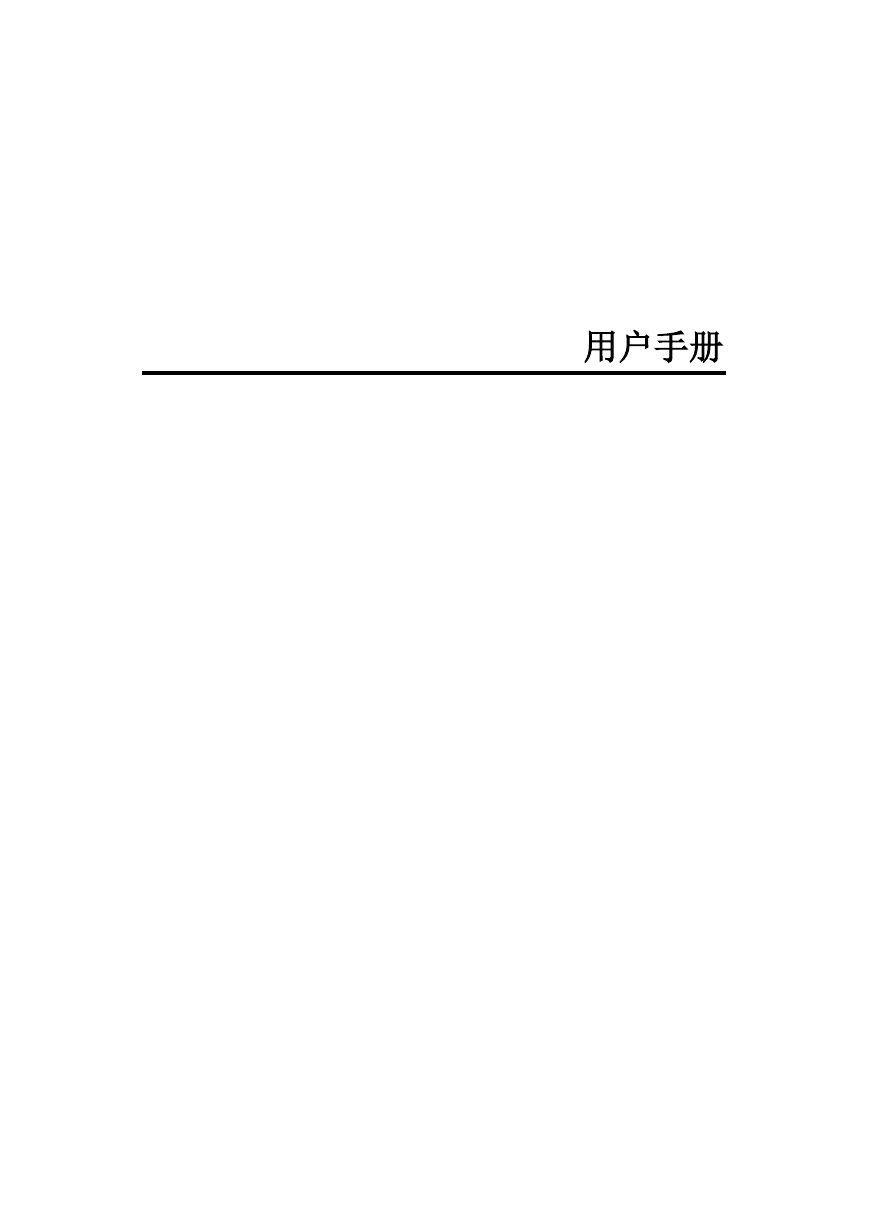
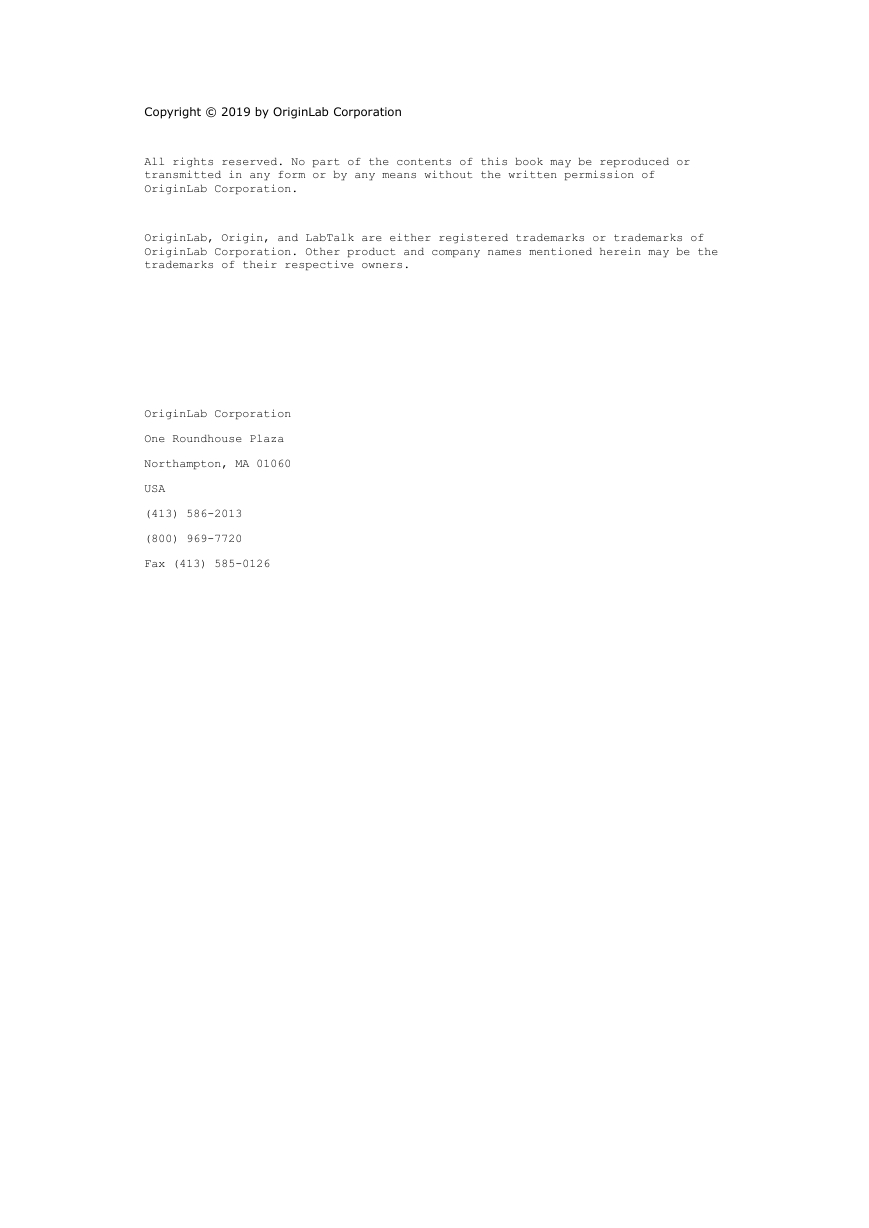
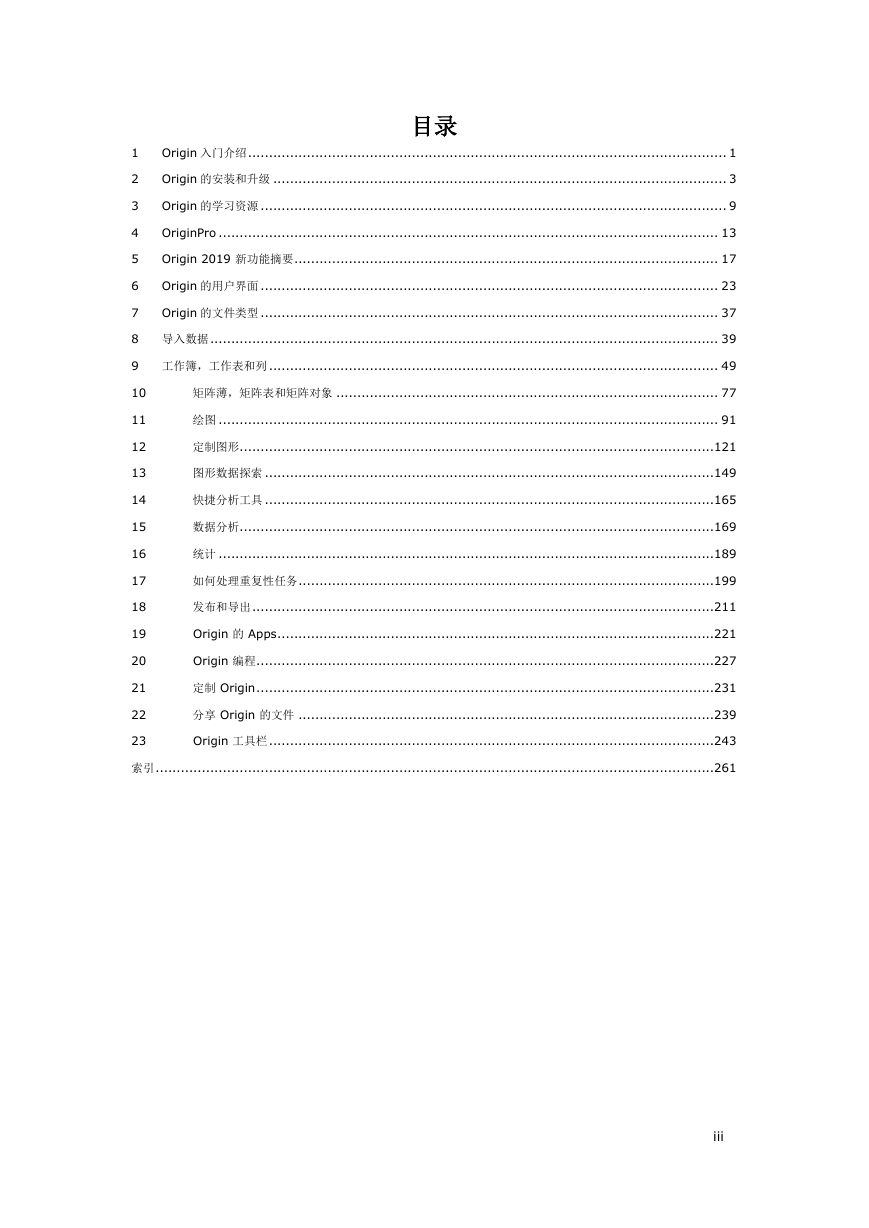
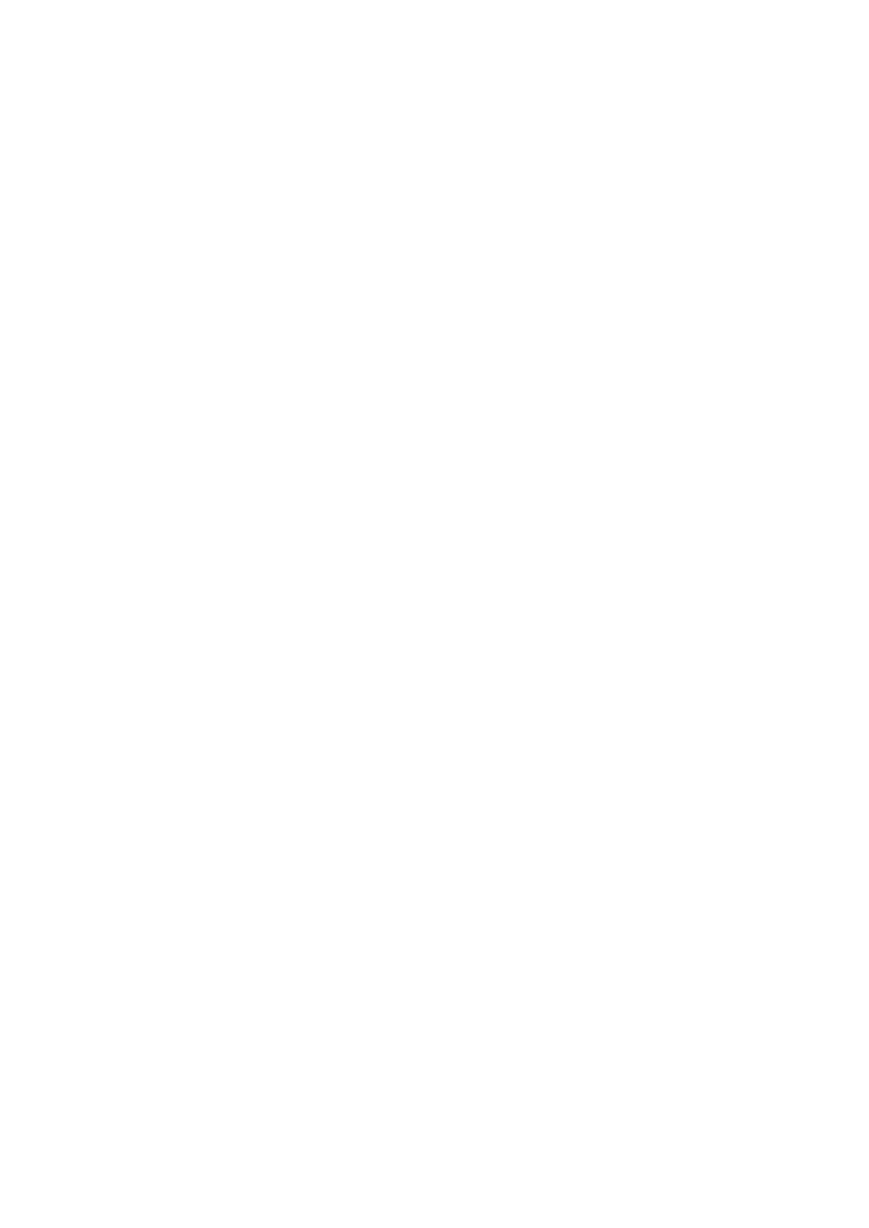
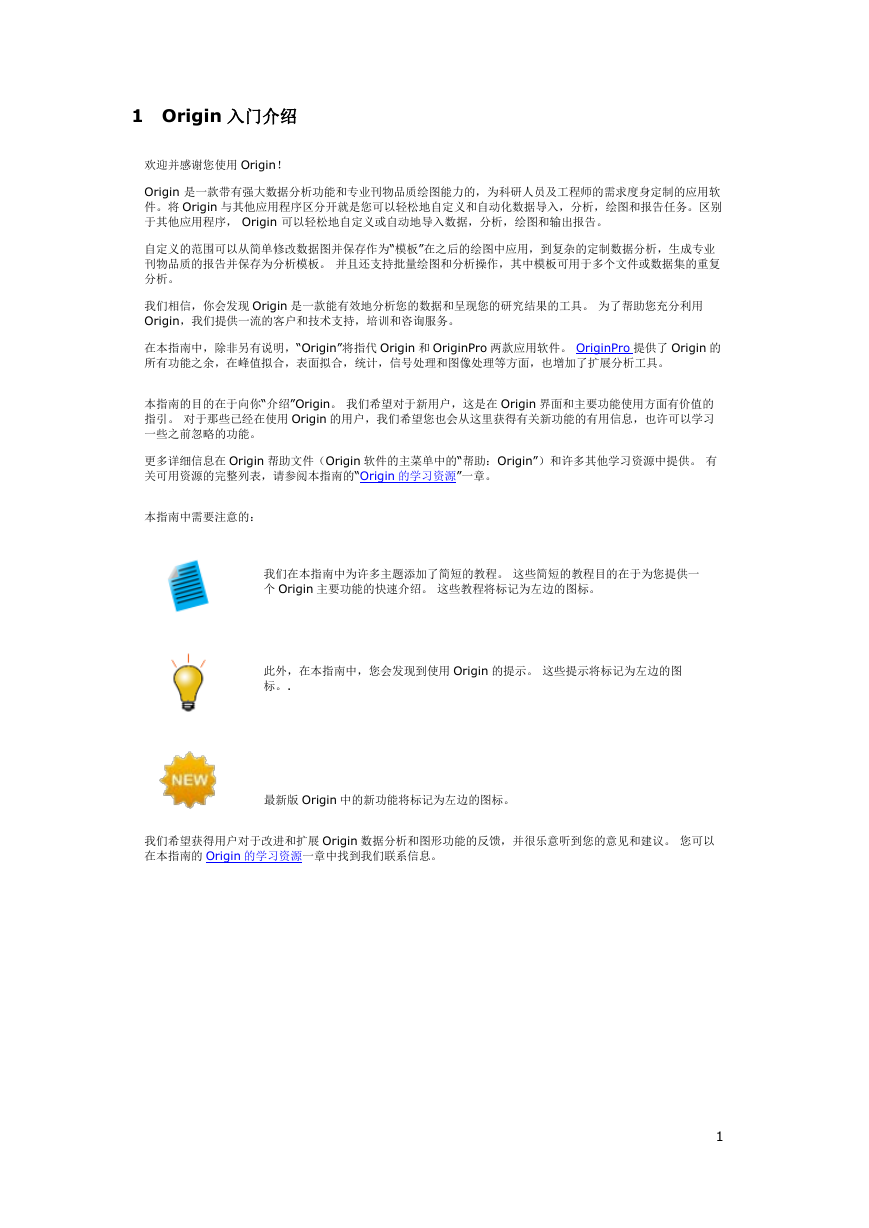
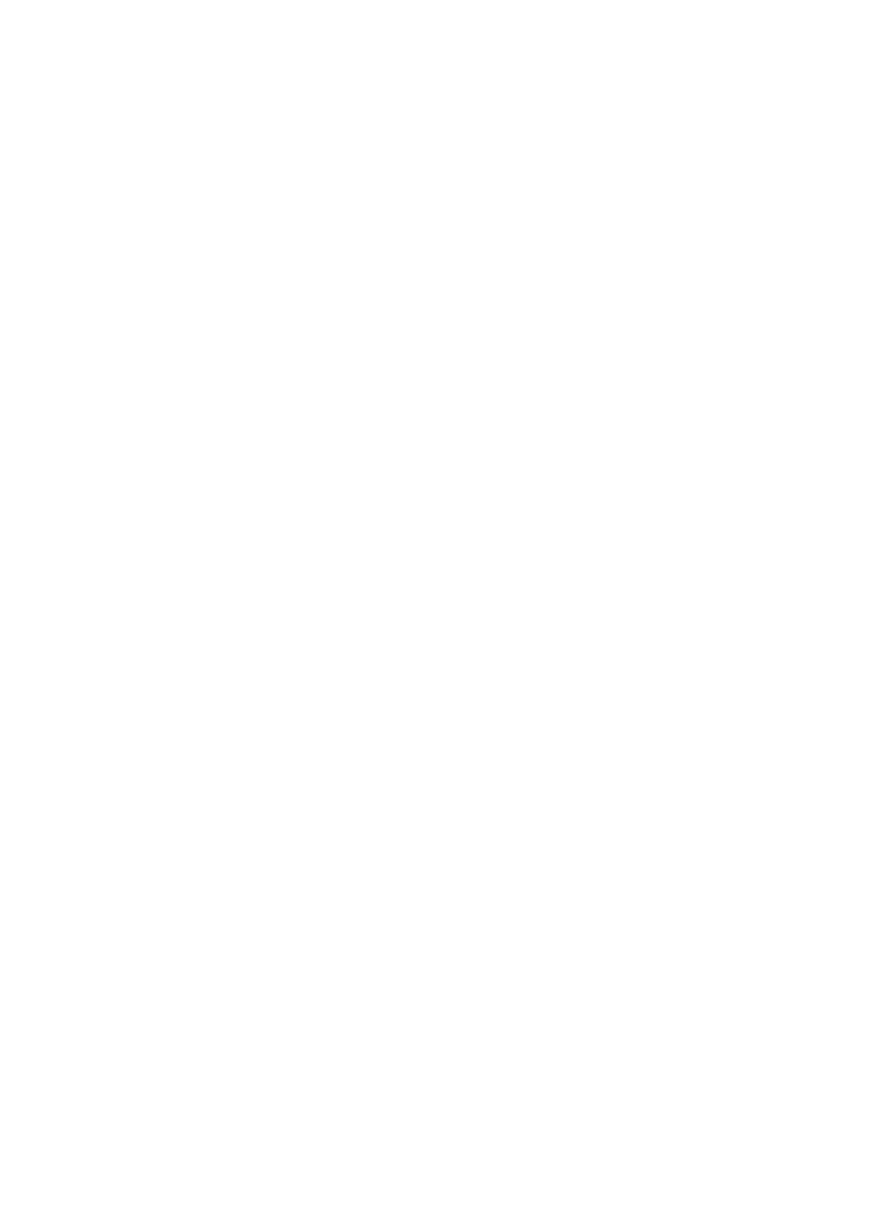
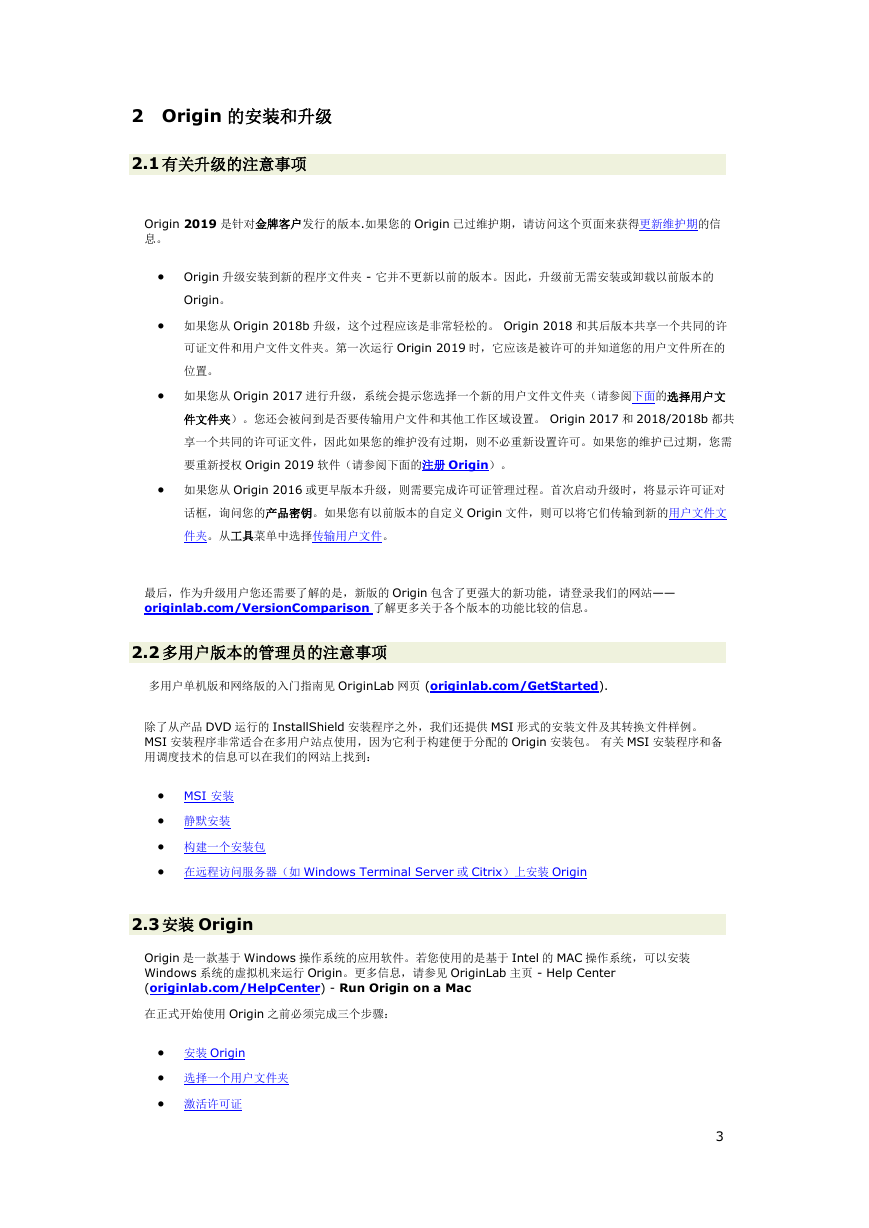

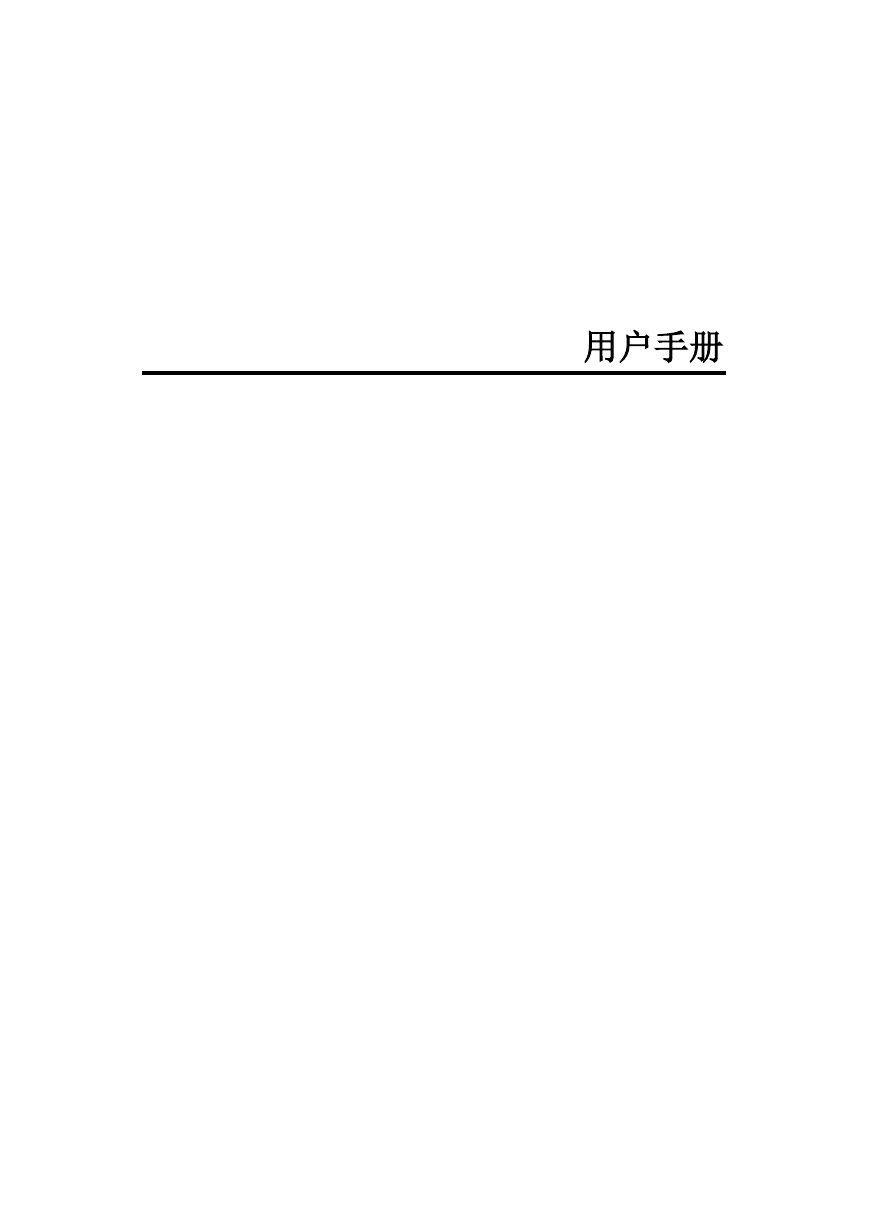
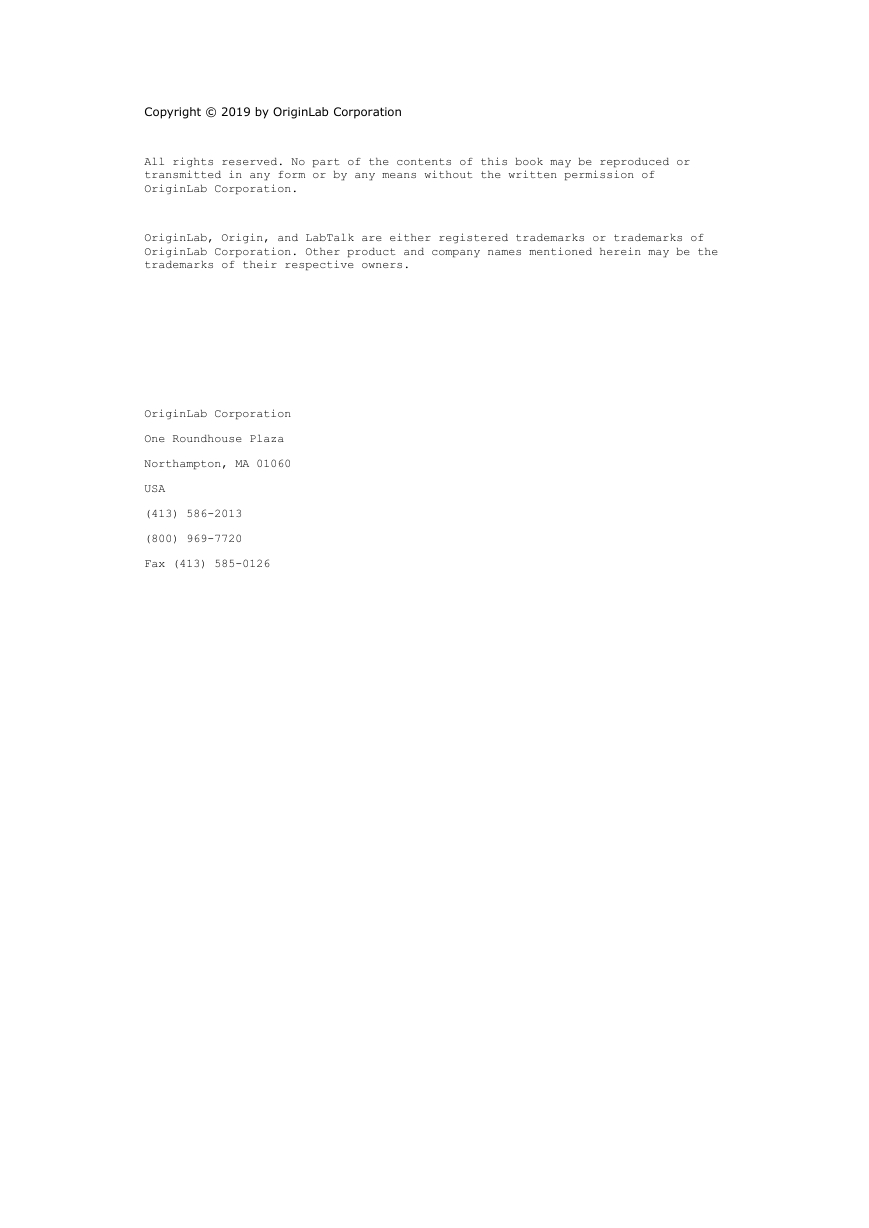
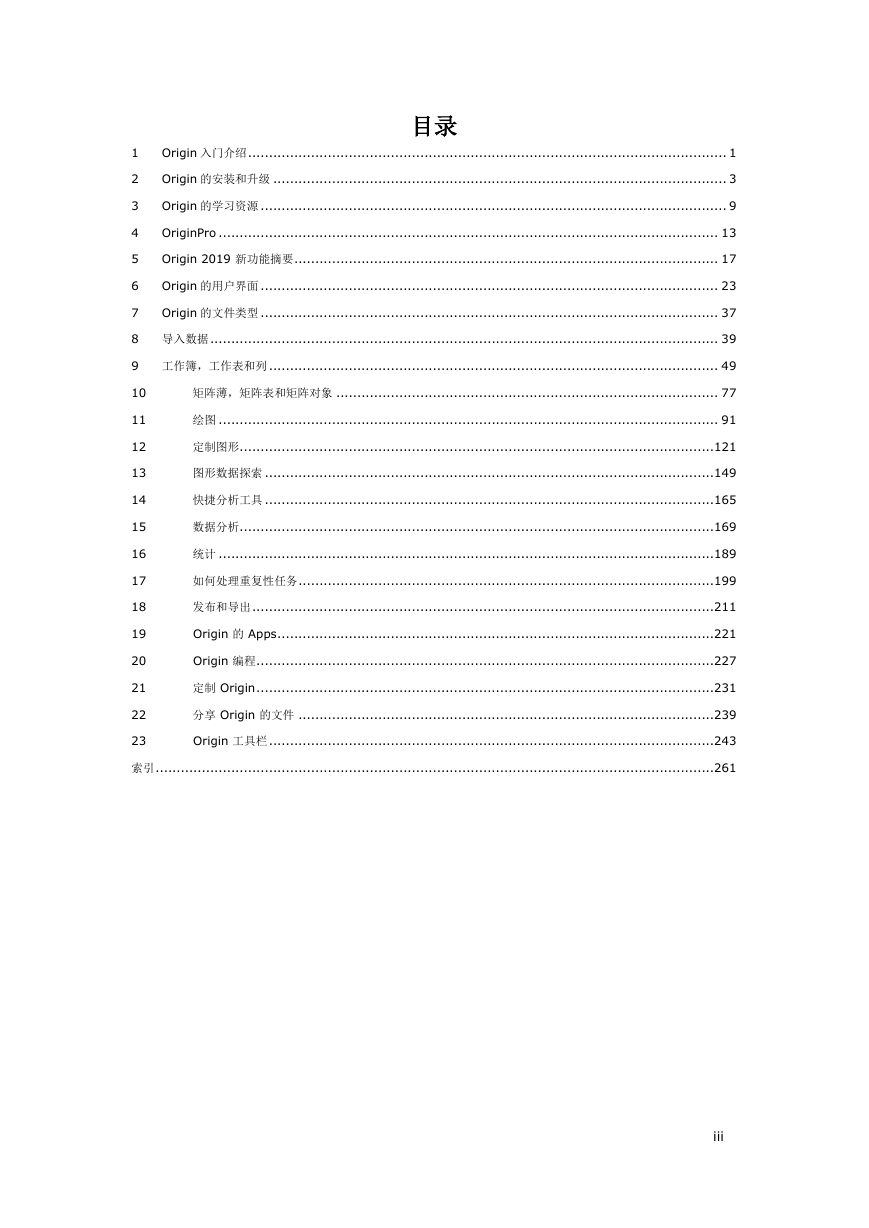
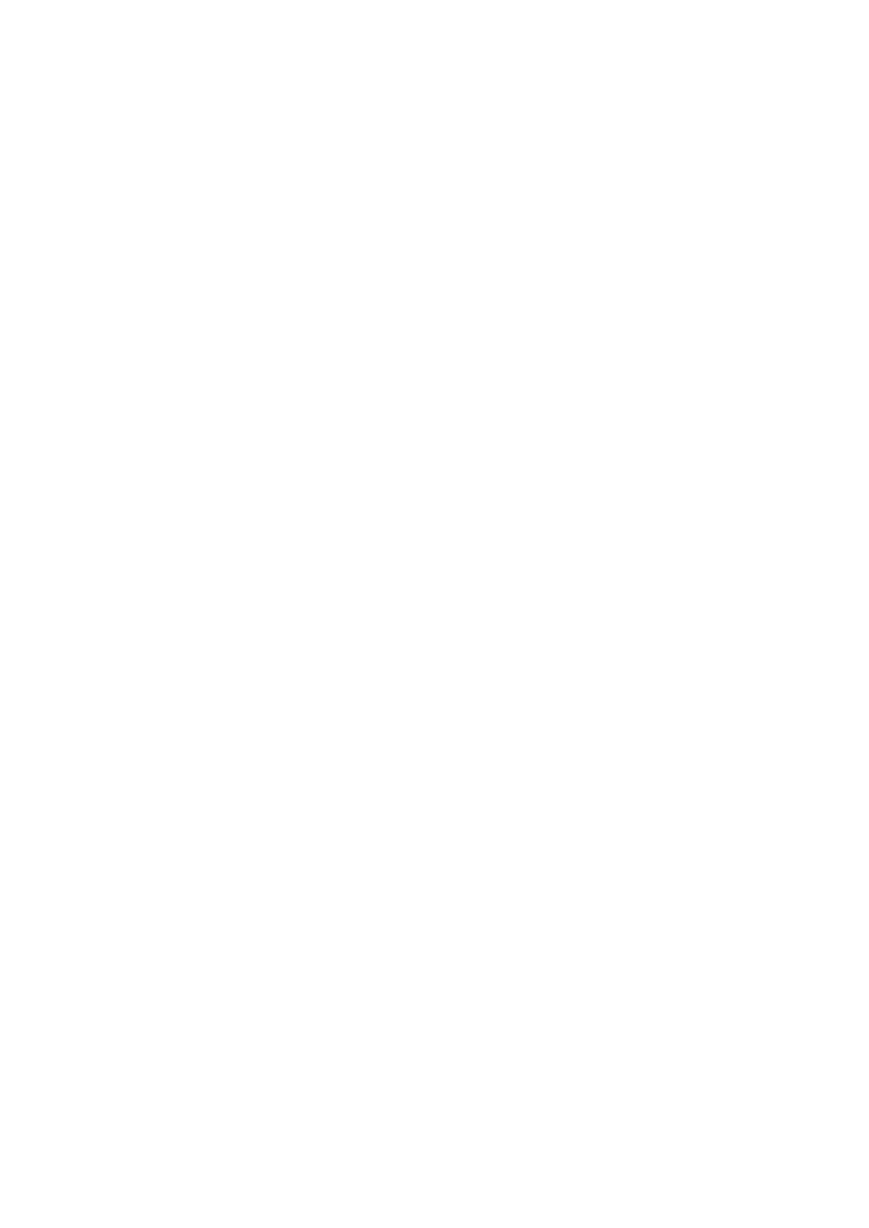
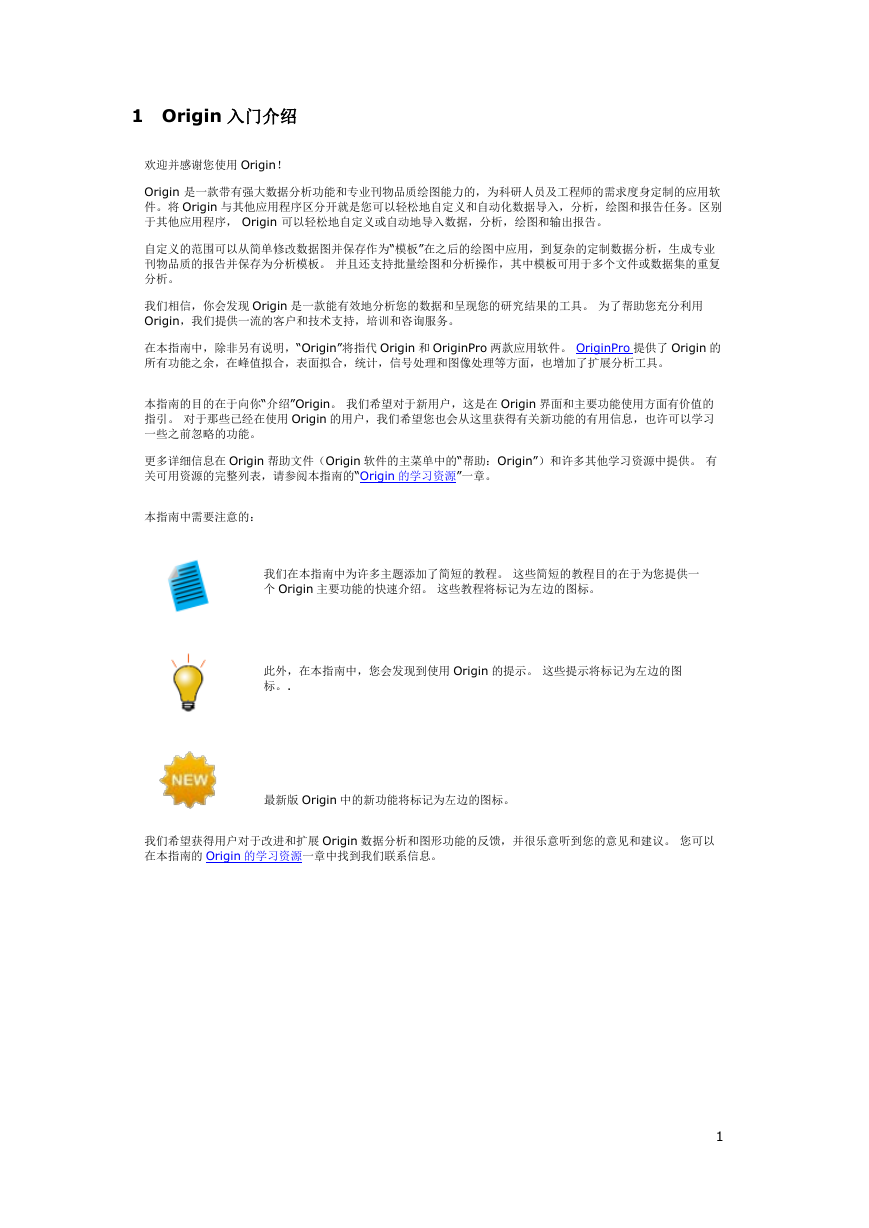
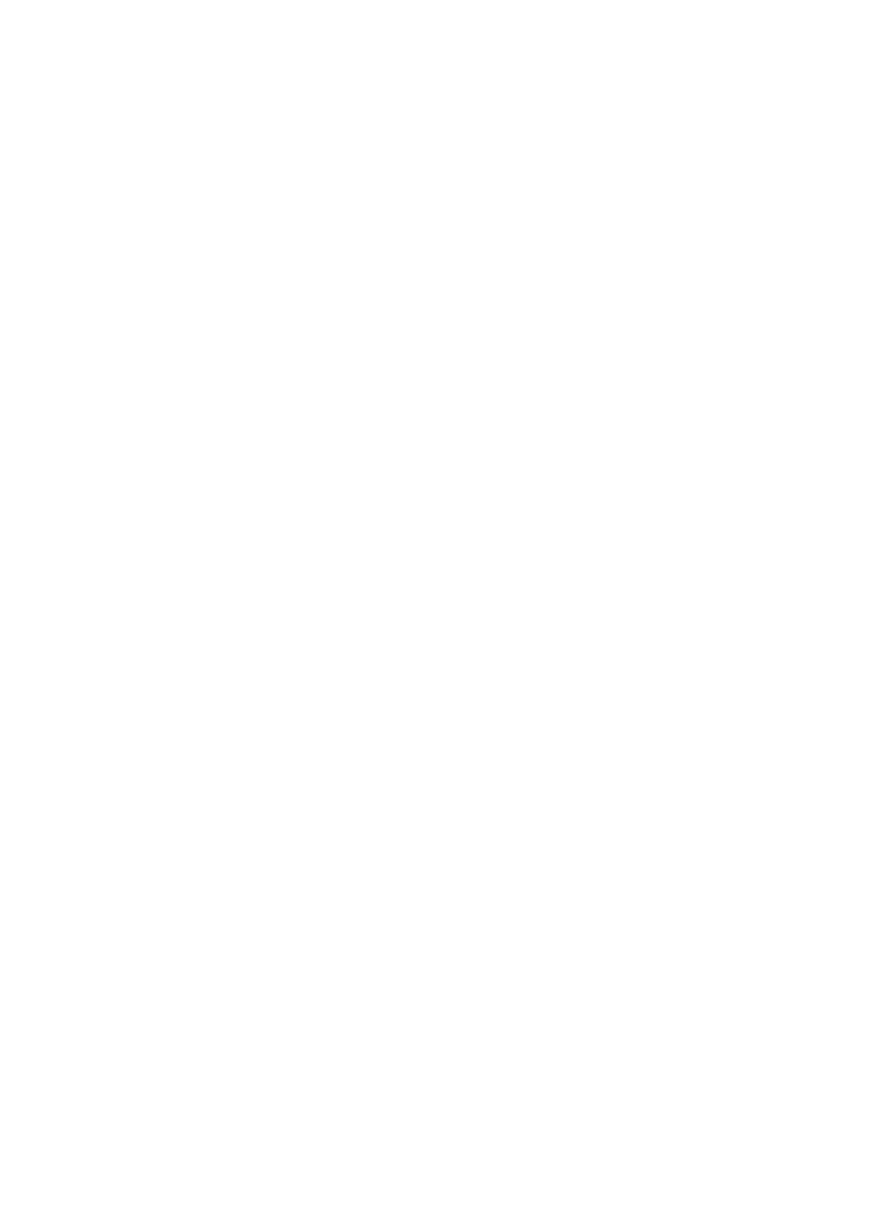
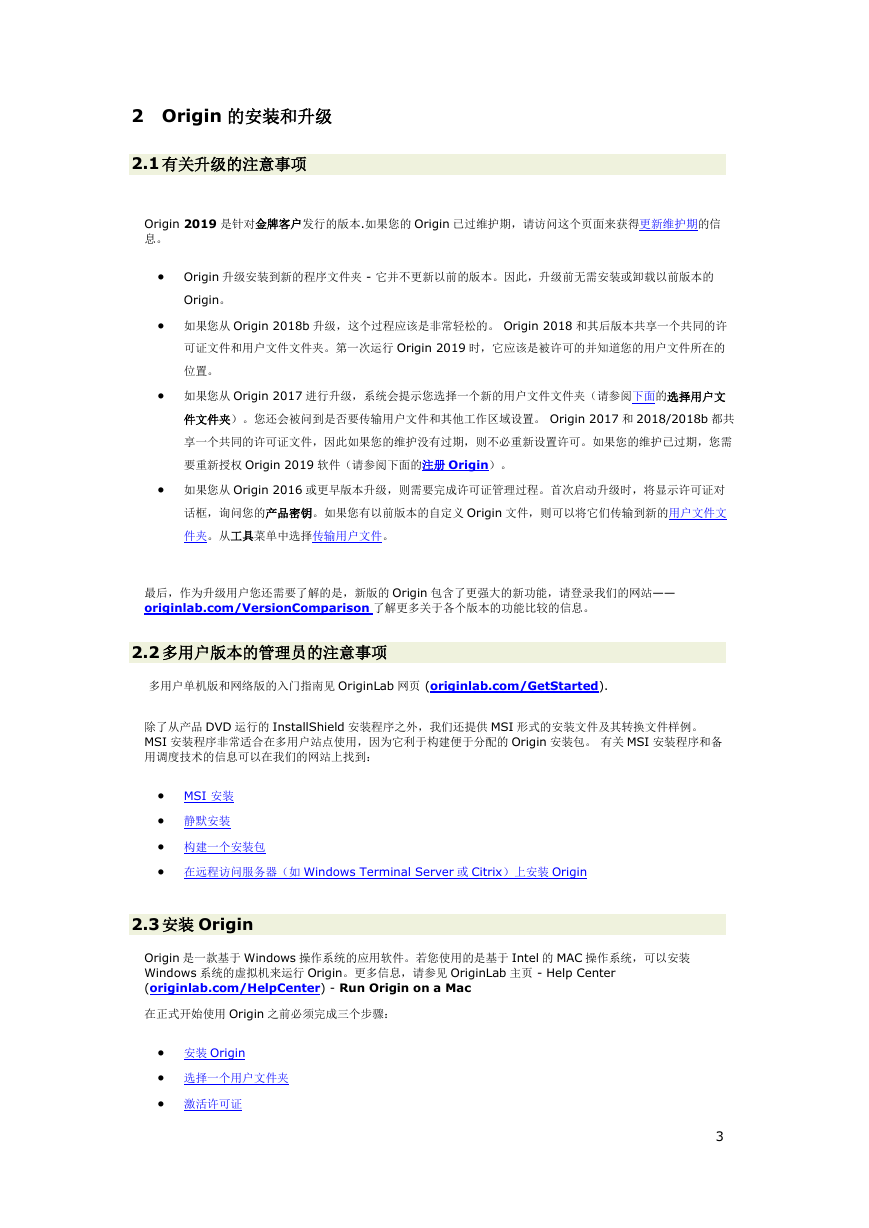

 2023年江西萍乡中考道德与法治真题及答案.doc
2023年江西萍乡中考道德与法治真题及答案.doc 2012年重庆南川中考生物真题及答案.doc
2012年重庆南川中考生物真题及答案.doc 2013年江西师范大学地理学综合及文艺理论基础考研真题.doc
2013年江西师范大学地理学综合及文艺理论基础考研真题.doc 2020年四川甘孜小升初语文真题及答案I卷.doc
2020年四川甘孜小升初语文真题及答案I卷.doc 2020年注册岩土工程师专业基础考试真题及答案.doc
2020年注册岩土工程师专业基础考试真题及答案.doc 2023-2024学年福建省厦门市九年级上学期数学月考试题及答案.doc
2023-2024学年福建省厦门市九年级上学期数学月考试题及答案.doc 2021-2022学年辽宁省沈阳市大东区九年级上学期语文期末试题及答案.doc
2021-2022学年辽宁省沈阳市大东区九年级上学期语文期末试题及答案.doc 2022-2023学年北京东城区初三第一学期物理期末试卷及答案.doc
2022-2023学年北京东城区初三第一学期物理期末试卷及答案.doc 2018上半年江西教师资格初中地理学科知识与教学能力真题及答案.doc
2018上半年江西教师资格初中地理学科知识与教学能力真题及答案.doc 2012年河北国家公务员申论考试真题及答案-省级.doc
2012年河北国家公务员申论考试真题及答案-省级.doc 2020-2021学年江苏省扬州市江都区邵樊片九年级上学期数学第一次质量检测试题及答案.doc
2020-2021学年江苏省扬州市江都区邵樊片九年级上学期数学第一次质量检测试题及答案.doc 2022下半年黑龙江教师资格证中学综合素质真题及答案.doc
2022下半年黑龙江教师资格证中学综合素质真题及答案.doc